Qualsiasi telefono durante il funzionamento accumula deviazioni negli algoritmi ed errori. Nel tempo, ci sono così tanti guasti che diventa molto difficile lavorare con il dispositivo. In questo caso, la formattazione del dispositivo mobile sarà una soluzione efficace e semplice.
Come formattare android
Formattare un telefono significa cancellare la sua memoria e ripristinarlo alle impostazioni di fabbrica. Dopo tale operazione, il proprietario riceve il dispositivo assolutamente senza alcuna informazione, come se fosse stato portato dal produttore. L'unica differenza rispetto al nuovo smartphone sono i dati personali salvati, le foto e la musica. Come posso formattare il mio telefono Android? Non è difficile eseguire la pulizia generale in uno smartphone. Quando il cellulare è lento, si blocca o inizia ad accendersi e spegnersi spontaneamente, allora è il momento di formattarlo.
Modi per formattare dal telefono
Va ricordato che l'interferenza nel funzionamento di qualsiasi apparecchiatura è una decisione personale dell'utente, delle cui conseguenze sarà responsabile in modo indipendente. Se non sei sicuro di sapere esattamente come formattare il tuo telefono tramite un computer o in qualsiasi altro modo, allora è meglio affidare la pulizia della memoria a un professionista. Ora ripristinare le impostazioni di un dispositivo mobile sulla piattaforma Android è facile nei seguenti modi:
- pulizia del sistema operativo;
- bypassare il sistema operativo;
- con un codice rapido;
- formattare la scheda di memoria.
Come formattare il telefono Android utilizzando la pulizia del sistema operativo
Prima di iniziare il processo di pulizia, è necessario creare una copia di backup, che salverà tutte le informazioni necessarie. La procedura è semplice: copia i dati su un'unità flash USB o su un altro supporto esterno. Quindi il dispositivo con le informazioni deve essere rimosso, poiché anche la pulizia può toccarlo. Quindi, come formattare il telefono Basato su Android se fallisce:
- Eseguire il backup del sistema operativo. Quindi vai su "Impostazioni" - "Privacy" - "Ripristina". Verrà quindi richiesto di confermare l'azione. Devi capire che dopo aver premuto il pulsante, tutte le cartelle, i dati, i file e le applicazioni verranno eliminati.
- Dopo aver fatto clic su Ripristina, si aprirà una finestra. Conterrà un avviso sull'eliminazione di tutte le informazioni.
- Se i dati non sono stati salvati, è comunque possibile annullare l'operazione in questa fase e salvare i file desiderati. Successivamente, puoi tornare di nuovo alla formattazione.
A volte il dispositivo si comporta in modo così inappropriato da non accendersi affatto. In questo caso, premere contemporaneamente il controllo del volume (posizione in alto) e il pulsante di spegnimento. Un robot apparirà sullo schermo, aprendo l'accesso al menu. Qui, seleziona l'opzione "Wipe data/factory reset". In questa modalità, tutte le operazioni devono essere eseguite utilizzando il tasto del volume. Eseguire l'azione desiderata con il pulsante "Home" o "Blocca/Spegni". Dopo la formattazione, lo smartphone si bloccherà brevemente. Aspetta un attimo: il dispositivo si riavvierà e ripristinerà le impostazioni di fabbrica.

Codice rapido per formattare android
La revisione di un dispositivo mobile consiste nell'introduzione di codici univoci sviluppati per ogni modello. Come posso formattare il mio telefono con loro? Per utilizzare il codice segreto, devi aprire la linea di composizione nel tuo dispositivo, quindi inserire una combinazione di numeri. Non appena viene inserito, lo smartphone verrà automaticamente formattato alle impostazioni di fabbrica. Se ciò non accade, significa che il tuo telefono non supporta questo codice. La combinazione di numeri per i principali modelli di smartphone:
- Samsung Galaxy(Samsung), Sony (Sony) - *2767*3855#;
- Nokia (Nokia) - * # 7370 #;
- Vola (vola) - * 01763 * 737381 # Ripristina;
- Alcatel (Alcatel) - ###847#;
- Siemens (Siemens) - * # 9999 #.
Come formattare una scheda di memoria sul telefono
Tutti i telefoni e tablet Android hanno una scheda di memoria installata: è progettata per espandere la capacità di salvataggio Di più informazioni sui dispositivi. L'unità flash aggiunge ulteriori GB (da 2 a 32) alla memoria interna dello smartphone. A volte i dispositivi iniziano a comportarsi in modo errato con la scheda SD, quindi è necessario cancellarla. Come formattare un'unità flash in un telefono Android:
- Apri il menu, seleziona "Impostazioni" - "Memoria". Si aprirà una finestra che mostra l'unità.
- Trova l'elemento "Scheda di memoria" - "Cancella". Alcuni dispositivi potrebbero avere un pulsante "Espelli" o "Disabilita".
- Conferma l'azione selezionata. Successivamente, la procedura è completata.
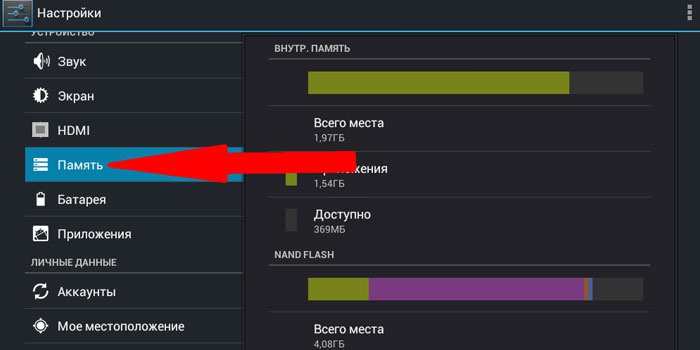
Precauzioni prima della formattazione di Android
Dopo aver completato il formato, tutti i dati dal dispositivo verranno eliminati. Come salvare le informazioni necessarie se non è presente alcuna funzione di backup sullo smartphone? In questo caso, dovrai installare un'utilità di terze parti che salverà i dati necessari. Scarica l'app Easy Backup o Root Uninstaller dal Play Store. Dopo averlo installato, salva le informazioni di backup sulla scheda di memoria, quindi rimuovila dallo smartphone. Quindi puoi tranquillamente eseguire la formattazione.
Come formattare il telefono Android tramite computer
Se lo smartphone non si accende, la sua memoria interna può essere cancellata utilizzando un computer. Collegare il dispositivo al PC utilizzando un cavo USB standard. Successivamente, segui le istruzioni per cancellare la memoria interna dal tuo smartphone, controlla solo con il mouse. Il risultato finale non sarà diverso. Come formattare un'unità flash su un telefono utilizzando un personal computer:
- Inserisci una scheda SD nel lettore di schede. Fare clic sul programma "Start" - "Risorse del computer".
- Tutte le unità flash verranno visualizzate sullo schermo. Fare clic con il tasto destro sull'icona SD desiderata, quindi selezionare la funzione di formattazione.
- Apparirà una finestra con le impostazioni. Seleziona la casella accanto a "Ripulisci il sommario". Premi il pulsante "Avvia". Questo metodo universale per schede SD di qualsiasi formato.
Video: come formattare completamente Android alle impostazioni di fabbrica
Come formattare un telefono Android se non si accende? In questo caso, il classico metodo di formattazione sarà inefficace. Ma, in questa situazione, c'è una via d'uscita, quindi il panico dovrebbe essere scartato. Anche se il telefono si blocca e i segni di vita non cadono, puoi eseguire la procedura bypassando il sistema operativo utilizzando il sistema Windows, ad esempio. Questo e altri metodi di formattazione verranno discussi in seguito.
Questo metodo è universale ed è adatto a quegli utenti che, all'accensione di Android, hanno un logo acceso, dopodiché lo schermo si oscura di nuovo. Puoi formattare il tuo telefono utilizzando Recovery anche se Android non si accende affatto. Per entrare nella modalità desiderata, l'utente deve inserire una delle combinazioni proposte. Ecco i modelli Android più diffusi e i passaggi necessari per entrare in Recovery.
Algoritmo di azione:
Dopo aver eseguito questi passaggi, l'utente accede alla modalità di ripristino, con la quale è possibile formattare. La navigazione nel menu delle modalità viene effettuata utilizzando la guida tattile con il dito sullo schermo o utilizzando i tasti del volume. Per selezionare e confermare l'azione all'interno della modalità, è necessario premere il pulsante di accensione.
Per formattare il dispositivo, è necessario selezionare l'apposita voce nel menu "Riavvia sistema". Questo è un nome tradizionale, tuttavia, in alcuni modelli di smartphone, il nome potrebbe cambiare. Dopo aver premuto il tasto, il telefono verrà riavviato e completamente formattato.
Svantaggi della formattazione di Android tramite ripristino
La modalità di ripristino consente di eseguire la procedura di formattazione abbastanza rapidamente e le azioni sono semplici e comprensibili per l'utente. Tuttavia, questo metodo ha un grave difetto. Alcuni modelli Android ti chiedono di accedere al tuo account Google dopo la formattazione. Per confermare, devi inserire una password e un nickname. Se non ricordi le informazioni richieste, lo smartphone verrà bloccato, trasformandosi in un mattone non funzionante.
C'è una soluzione per questo problema. Puoi ripristinare il tuo account presso l'ufficio del produttore dello smartphone. Tuttavia, lo staff sarà in grado di aiutarti solo se avrai con te i documenti di acquisto del modello. In caso contrario, il problema non verrà risolto e Android rimarrà bloccato.
Il "vecchio" metodo di formattazione Android
Alcuni modelli moderni Gli androidi hanno un pulsante speciale nella custodia per cancellare i dati, che sembra un buco microscopico. Di norma, si trova nella parte inferiore della custodia o sul lato dello smartphone. Per avviare il processo di formattazione, è sufficiente premere il tasto segreto utilizzando un oggetto sottile e appuntito.
Come leva di attivazione, puoi usare un banale stuzzicadenti e anche le forbicine per unghie saranno efficaci. Tuttavia, utilizzando questo metodo, devi stare attento, perché. durante la formattazione, tutte le informazioni e i file verranno eliminati in modo permanente. Il processo di recupero non sarà possibile.
E non confondere il pulsante del formato con il foro del microfono. Stai attento.
Formatta Android tramite computer e connessione USB
Questo metodo viene eseguito tramite un computer. Il tuo Android deve essere collegato a un laptop tramite un adattatore. Potresti riscontrare problemi di connessione. Il computer potrebbe riconoscere lo smartphone come dispositivo sconosciuto. In questo caso, devi prima scaricare e installare i driver richiesti. Se questa azione non ha aiutato, è necessario spegnere il telefono, rimuovere la batteria e riconnettersi tramite USB.
- installa l'SDK di Android sul tuo computer;
- esegui il programma e vai alla riga di comando;
- specificare la cartella in cui sono memorizzate le informazioni da formattare;
- torniamo alla riga di comando e inseriamo il comando: adb shell recovery -wipe_data.
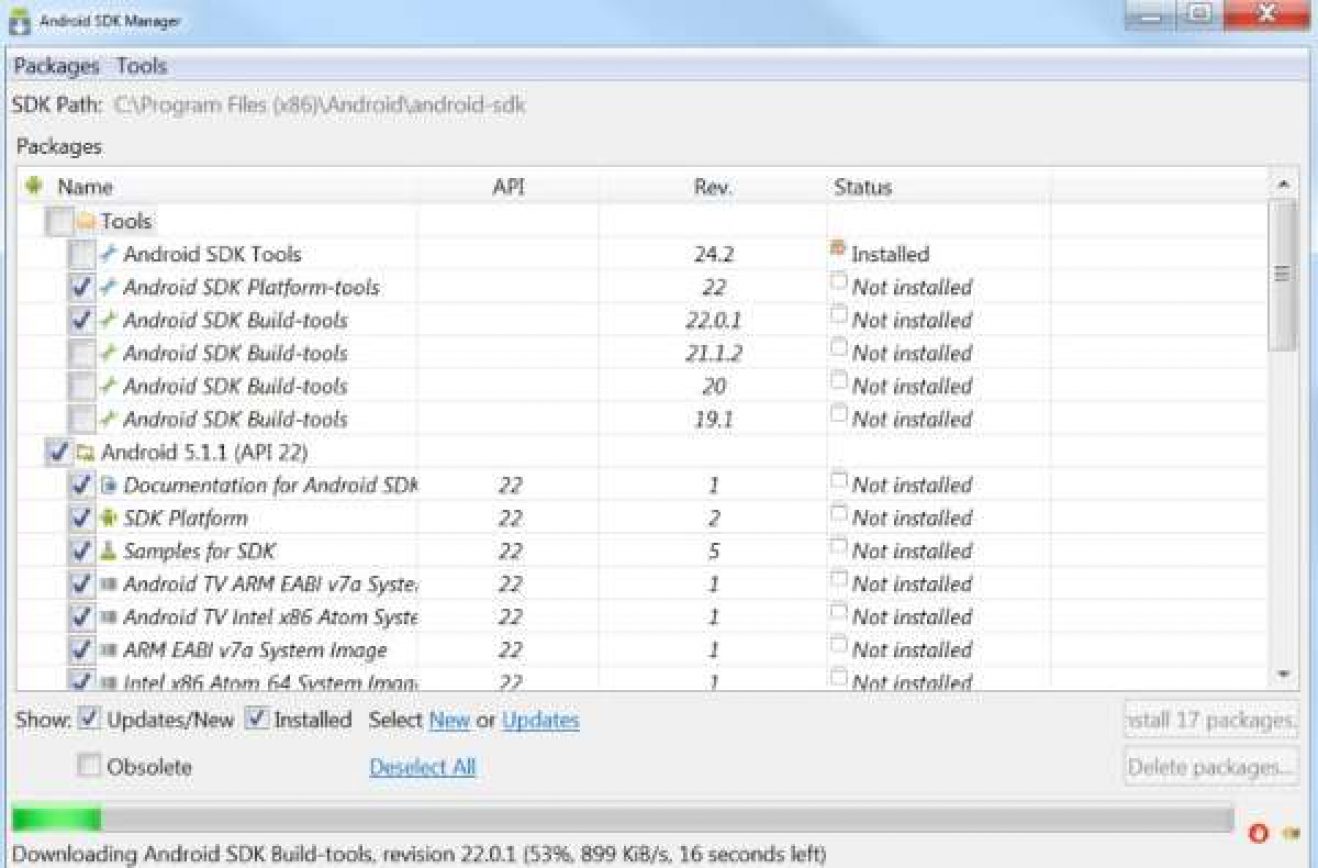
Se nessuno dei metodi di cui sopra ha funzionato per te e non ha risolto il problema, allora il problema risiede Software. Non sarai in grado di risolvere questo problema da solo. Dovresti visitare un centro assistenza. Di solito le officine riparano tutte le marche. Ma se risiedi a San Pietroburgo, presta attenzione al servizio HTC remont-telephonov.ru. Sono specializzati in questo produttore e dispongono di un proprio magazzino di pezzi di ricambio, che accelererà il processo di riparazione.
I proprietari di dispositivi mobili a volte si chiedono come formattare un telefono Android. L'eliminazione di tutti i file è strumento efficace per risolvere molti problemi. Con l'aiuto di tale pulizia, è spesso possibile rimuovere vari errori di sistema e malware.
Preparazione alla pulizia del dispositivo
La formattazione può essere necessaria nei seguenti casi:
- Un utente vuole regalare o vendere il proprio Android a qualcuno. Di solito, le persone non vogliono che le loro informazioni personali arrivino a terzi.
- Al proprietario del dispositivo non piace che alcune applicazioni vengano eseguite per 10 minuti o che ci siano errori di sistema che non possono essere corretti. In tali casi, la formattazione sembra essere la migliore soluzione ai problemi.
- L'utente ha dimenticato la password per sbloccare lo schermo. Se altri metodi non aiutano a risolvere il problema, dovrai formattarlo.
Ci sono 2 modi principali per formattare la memoria. Se il dispositivo funziona in modo relativamente normale e il sistema operativo funziona su di esso, l'operazione sarà molto semplice. In caso contrario, dovrai eliminare i dati tramite la modalità di ripristino di Android, che sarà un po' più complicata. Devi tenere presente che prima di distruggere i dati su un telefono come il Samsung Galaxy S7 o S8, devi prima eseguire il backup delle informazioni.
Qualsiasi metodo di cancellazione del dispositivo disponibile cancellerà tutti i file dell'utente. Ecco perché è necessario eseguire una copia di backup dei file prima di avviare il processo. Per salvare le informazioni in personal computer, si consiglia di utilizzare Android Backup Restore.
Quindi è necessario seguire questi passaggi:
- Dopo aver installato il programma, avvialo e apri il pannello Backup e ripristino dei dati. Quindi collega il dispositivo che desideri formattare al computer utilizzando un cavo USB.
- All'utente verranno offerte 2 opzioni: Backup e Ripristino. È necessario selezionare Backup e contrassegnare sul telefono i dati che si desidera salvare.
- Premere il pulsante Backup dopo aver selezionato i file. Dopo un po', riceverai una notifica che il backup dei dati è stato completato. Il programma dimostrerà chiaramente che i file sono nel posto giusto.
Diversi modi per eliminare i dati
Il modo semplice per formattare dispositivi android- ripristinare le impostazioni di fabbrica. Anche un utente inesperto farà fronte a questo compito. Ad esempio, verrà utilizzato Smartphone Samsung Numero di modello Galaxy S7 Edge SM-G9350 versione del sistema operativo Android 6.0.1. Per formattare il gadget, procedi nel seguente modo:
- apri "Impostazioni" sul tuo telefono;
- tocca "Backup e ripristino", quindi scorri verso il basso lo schermo e seleziona "Ripristina impostazioni di fabbrica";
- seleziona l'opzione "Ripristina impostazioni" per riportare Android allo stato originale.
 Un altro modo per formattare uno smartphone è la modalità di ripristino. Questo metodo sarà necessario quando si blocca sulla schermata di caricamento e non può essere avviato sistema operativo. Tornerà utile anche a chi ha dimenticato la password per sbloccare lo schermo. In altre parole, è necessario formattare Android tramite la modalità di ripristino nei casi in cui non è possibile accedere correttamente ed eseguire un ripristino delle impostazioni di fabbrica in modalità normale. Lo stesso sarà usato come esempio. telefono samsung Bordo Galaxy S7. Devi fare quanto segue:
Un altro modo per formattare uno smartphone è la modalità di ripristino. Questo metodo sarà necessario quando si blocca sulla schermata di caricamento e non può essere avviato sistema operativo. Tornerà utile anche a chi ha dimenticato la password per sbloccare lo schermo. In altre parole, è necessario formattare Android tramite la modalità di ripristino nei casi in cui non è possibile accedere correttamente ed eseguire un ripristino delle impostazioni di fabbrica in modalità normale. Lo stesso sarà usato come esempio. telefono samsung Bordo Galaxy S7. Devi fare quanto segue:
- spegnere lo smartphone;
- tieni premuti contemporaneamente i pulsanti Accensione, Volume su e Home;
- rilascia tutti i tasti quando appare il logo e appare la modalità di ripristino;
- scorrere verso il basso per selezionare l'opzione Wipe Data/Factory Reset, utilizzare il tasto Volume giù e utilizzare il pulsante di accensione per confermare la selezione.
Al termine del processo, tutte le informazioni utente sul dispositivo verranno eliminate. La guida di cui sopra è solo un esempio di come accedere alla modalità di ripristino. In effetti, tutti i tipi di modelli di telefono utilizzano diversi modi abilitare questa funzione. Le istruzioni per l'attivazione della modalità di ripristino si trovano solitamente nella documentazione di dispositivo mobile.
Dopo aver formattato il telefono, puoi recuperare le informazioni da utilizzando Android Ripristino del backup, tutto ciò di cui hai bisogno è un clic del mouse. È sufficiente collegare il dispositivo a un PC, selezionare i file necessari e recuperare i dati persi. Il programma Android Backup Restore ti consente di creare backup gratuitamente. Questa applicazione si distingue per la sua semplicità ed efficienza.
